iMac 是一款絕對出色的計算機,它不佔用太多空間,同時提供足夠的功能來完成您幾乎需要做的任何事情。近年來的機型終於提供了足夠的能力來支援VR,所以這件事不再是PC的特權。然而,我認為主要缺點之一是這些型號實際上只提供基本的 RAM,如果你想做一些更高要求的事情,那麼你無法避免升級的需要。幸運的是,如果您有 27 吋 iMac,您可以自己完成此操作。
它可能是 你有興趣

我的 iMac 提供了標準的 8GB 內存,這與你現在使用的容量相同,即使是性能明顯較差的 MacBook Air。幸運的是,升級計算機非常簡單。如果我們談論的是配備 5K Retina 顯示器的型號(自 2014 年底開始銷售),升級只需幾分鐘和金錢。
對於升級來說,最重要的是 1) 關閉電腦並 2) 中斷電腦上的所有電纜 包括電源。此外,整個過程需要將 iMac 顯示器朝下放置,因此建議將其放置在毛巾或床上,簡而言之,放在柔軟的表面上,以避免刮傷顯示器。同時,讓電腦冷卻也很重要,因此請繼續此過程,直到 iMac 達到室溫 - 這不應超過十分鐘。
完成所有操作後,按下電源線連接區域的按鈕即可開啟內存倉蓋。現在,完全拆下電腦上的蓋子,然後將 RAM 兩側的一對拉桿向彼此滑動,以便將它們從電腦中取出。如果您不確定如何操作,蓋子內部有說明。
現在,您不僅可以選擇新增新的 DIMM,如果您要進行重大升級,還可以更換現有的 DIMM。預設情況下,iMac 應提供兩個滿插槽和兩個空白插槽。以正確的方向插入記憶體也很重要,否則將無法插入,如果用力過猛,可能會損壞模組。畢竟,為了正確插入內存,您需要將其用力推入到位。
執行升級後,您需要將一對控制桿推回原位,並將蓋板放回原位。它可能需要使用更多的力量。我建議您小心,不要著急,因為如果用力過大或關閉不當,可能會損壞蓋子上的一塊板。它對成交沒有影響,但僅僅因為您損壞了電腦上的某些東西而損失了至少 55 捷克克朗,這一事實並不會讓您感到高興。不幸的是,這發生在我身上,請看照片:
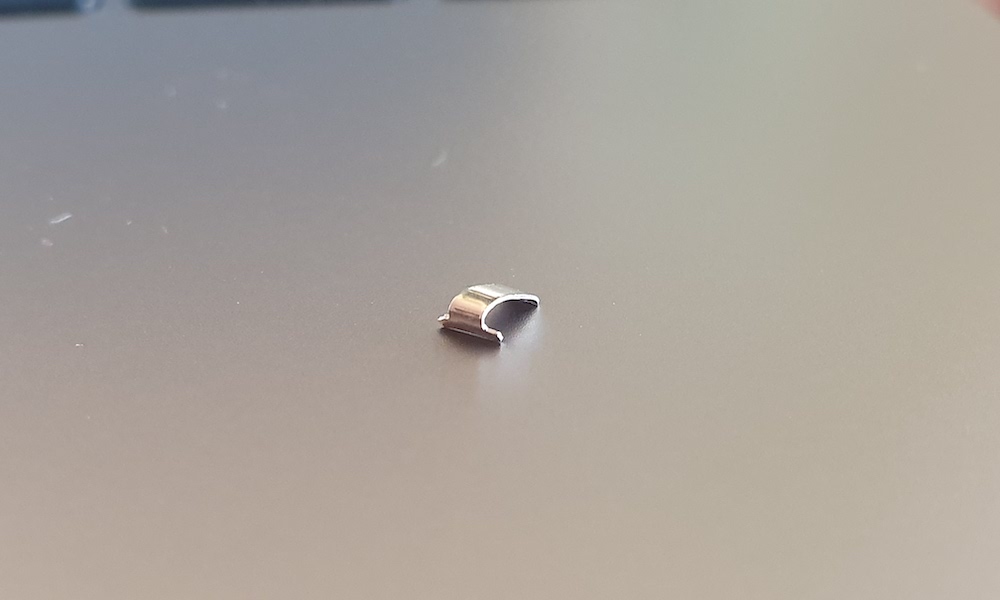
完成後,您可以將電腦放回桌子上,插入必要的電纜,然後打開電腦。當您開啟電腦時,記憶體將被初始化,因此螢幕將在接下來的至少 30 秒內變暗。不要驚慌,讓 iMac 完成這個過程。
重要技術資訊:
- iMac,視網膜 5K,2019: 最大 64 GB (4x 16 GB) RAM。 SO-DIMM 必須符合以下參數:2 MHz DDR666 SDRAM、4 針、PC260-4、未快取、非奇偶校驗。將模組的切口放在左側!
- iMac,視網膜 5K,2017: 最大 64 GB (4x 16 GB) RAM。 SO-DIMM 必須符合以下規格:2 MHz DDR400 SDRAM、4 針、PC260-4 (2400)、未快取、奇奇偶校驗。將模組的切口放在左側!
- iMac,Retina 5K,2015 年末: 最大 32 GB RAM。 SO-DIMM 必須符合以下參數:1 MHz DDR600 SDRAM、3 針、PC204-3、未快取、非奇偶校驗。將帶有切口的模組放在右側!
- iMac,Retina 5K,2015 年中: 最大 32 GB RAM。 SO-DIMM 必須符合以下參數:1 MHz DDR600 SDRAM、3 針、PC204-3、未快取、非奇偶校驗。將帶有切口的模組放在右側!
- iMac,Retina 5K,2014 年末: 最大 32 GB RAM。 SO-DIMM 必須符合以下參數:1 MHz DDR600 SDRAM、3 針、PC204-3、未快取、非奇偶校驗。將帶有切口的模組放在右側!
- iMac,2013 年底: 最大 32 GB RAM。 SO-DIMM 必須符合以下參數:1 MHz DDR600 SDRAM、3 針、PC204-3、未快取、非奇偶校驗。將帶有切口的模組放在右側!
- iMac,2012 年底: 最大 32 GB RAM。 SO-DIMM 必須符合以下參數:1 MHz DDR600 SDRAM、3 針、PC204-3、未快取、非奇偶校驗。將模組的切口放在左側!
升級操作記憶體本身會為您帶來許多好處。您可以提高工作效率,並且當您同時使用多個應用程式時,您將不會經常使用電腦。這將提高各個應用程式之間的切換速度,更快地啟動程序,在 Safari 中您可以同時打開多個頁面而不會出現任何問題,而使用 Google SketchUp 等 3D 程式您會發現流暢度更高。如果您也使用 Parallels Desktop 等工具在 iMac 上使用不同的作業系統,則也可以為虛擬機器指派更多 RAM。










我不敢苟同……您可以在 iMac 27” 2019 中配備高達 128GB 的 RAM。
2015 年底最大 64GB
您好,我有一台 imac27 2020,我想將其升級到至少 16gm 記憶體。請問可以告訴我哪裡可以買到相框嗎?我可以將現有的與新的一起使用嗎?或者我必須購買兩個新的8GB 嗎?或是有一個ramla16gb嗎?非常感謝
您好,我有一台 iMac Retina 4k,21,5 英寸,2017 年。是否也可以增加其 RAM?可以在哪裡購買以及購買什麼類型?先感謝您